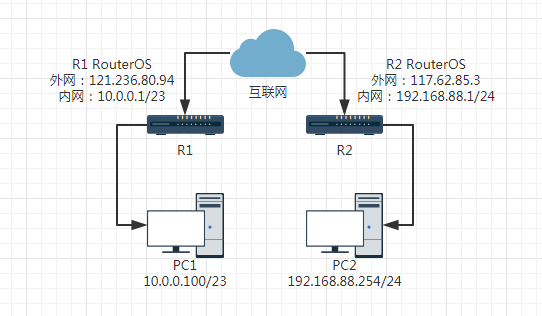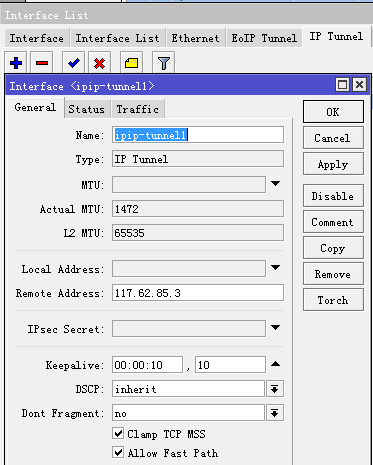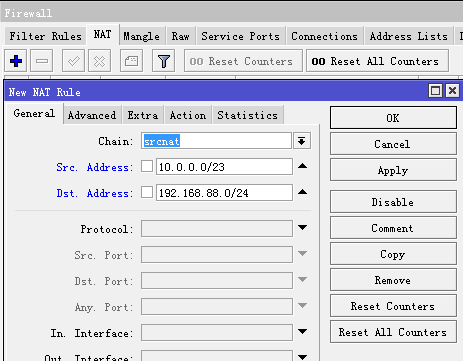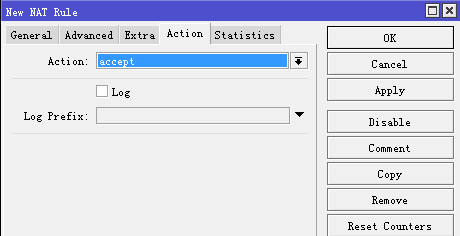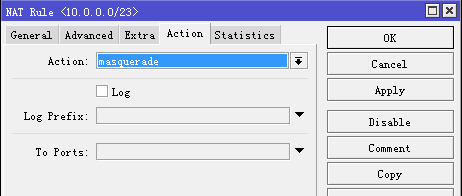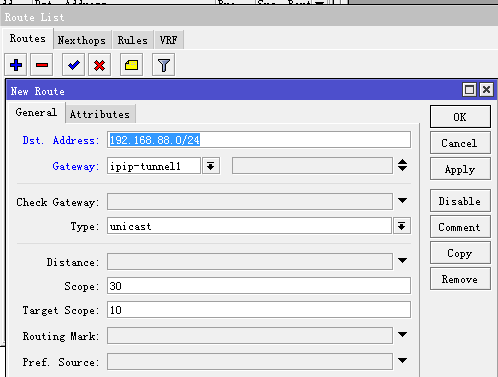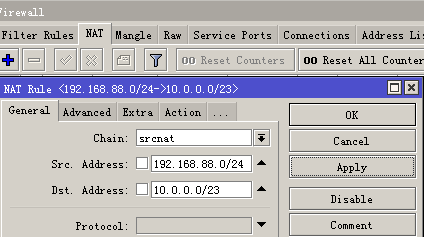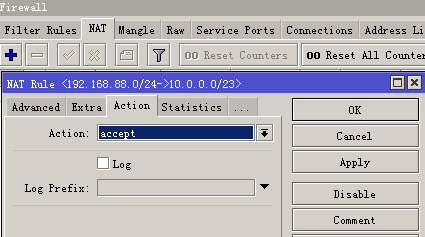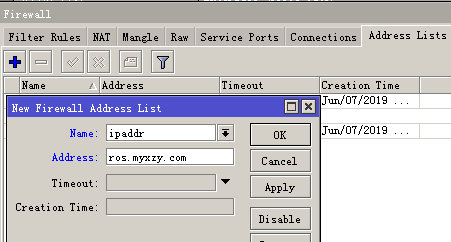RouterOS通过IPsec隧道实现互访
IPSec 的两种工作模式:隧道(ip tunnel)模式和传输(ip transport)模式。简单的来说,隧道模式用于网关和网关之间的点对点连接;传输模式用于网关和电脑之间的点对点连接。具体的请自行百度。
本教程主要是RouterOS(以下简称ROS)通过IPsec隧道模式(IP tunnel)实现点对点互连。
一、网络拓扑
以下是一个使用 ROS实现IPsec点对点互连的案例。
网络拓扑:PC1(10.0.0.100) --- (10.0.0.1)R1(121.236.80.94) --- 互联网 --- (117.62.85.3)R2(192.168.88.1)---(192.168.88.254)PC2
二、R1路由器设置
1、IP tunnel设置:Winbox --> Interface,IP Tunnel选项卡,点击+
Remote Address填入R2外网ip地址,如117.62.85.3,点击OK
2、Winbox --> IP --> Firewall,NAT选项卡,点击+
Chain选择srcnat
Src. Address填入R1内网网段,如案列中R1的内网网段10.0.0.0/23
Dst. Address填入R2内网网段,如案列中R2的内网网段192.168.88.0/24
切换到Action选项卡,action选择accept,点击OK
注意:该条规则要在masquerade规则的上面
3、Winbox --> IP --> Firewall,NAT选项卡,修改上网的masquerade规则
Chain还是srcnat
Src. Address填入R1的内网网段,如案列中R1的内网网段10.0.0.0/23
切换到Action选项卡,action还是选择masquerade,点击OK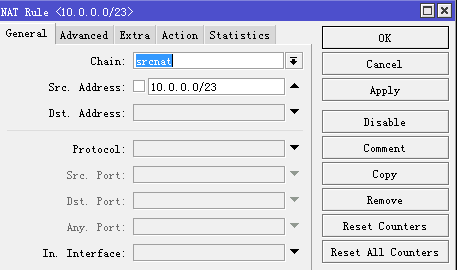
4、添加路由表,Winbox --> IP --> Routes,点击+
Dst. Address填入R2的内网ip网段,如192.168.88.0/24
Gateway选择刚才创建额ipip-tunnel1,点击OK
三、R2路由器设置
1、IP tunnel设置:Winbox --> Interface,IP Tunnel选项卡,点击+
Remote Address填入R1外网ip地址,如121.236.80.94,点击OK
2、Winbox --> IP --> Firewall,NAT选项卡,点击+
Chain选择srcnat
Src. Address填入R2内网网段,如案列中R2的内网网段192.168.88.0/24
Dst. Address填入R1内网网段,如案列中R1的内网网段10.0.0.0/23
切换到Action选项卡,action选择accept,点击OK
注意:该条规则要在masquerade规则的上面
3、Winbox --> IP --> Firewall,NAT选项卡,修改上网的masquerade规则
Chain还是srcnat
Src. Address填入R1的内网网段,如案列中R1的内网网段192.188.88.0/24
切换到Action选项卡,action还是选择masquerade,点击OK
4、添加路由表,Winbox --> IP --> Routes,点击+
Dst. Address填入R1的内网ip网段,如10.0.0.0/23
Gateway选择刚才创建额ipip-tunnel1,点击OK
四、动态IP实现自动修改
1、2个ROS做DDNS动态ip自动更新,具体实现方法请看《RouterOS利用DNSPOD的API接口实现DDNS动态解析》
2、2个ROS分别在Winbox --> IP --> Firewall,Address-list选项卡,点击+
Name,随便输入,如ipaddr
Address,填入对方的DDNS动态域名
3、定时脚本设置,Winbox --> system --> Scheduler,点击+
Name随便填
Interval脚本定时执行间隔,不建议设置太小
On Event:填入脚本
:global ipaddr
:local r2ip [/ip firewall address-list get [/ip firewall address-list find comment="ros.myxzy.com"] address]
:if ($r2ip != $ipaddr) do={
/interface ipip set ipip-tunnel1 remote-address=$r2ip
:set ipaddr $r2ip
:log info "IPIP UPDATE!"
}
另一个ROS也需要设置。
存在的问题,如果其中一个IP变更,由于DDNS的生效时间,可能会导致IP tunnel中断一段比较长的时间。我这边测试大概是1~2分钟左右(DDNS动态域名是TTL 10)。
五、Ping测试
至此,2个ROS已经通过IP Tunnel互通了,内网电脑可以互访了。